如何在Windows中将RAR文件转换为ZIP文件

您是否有一些RAR文件想要转换为ZIP文件?了解如何将RAR文件转换为ZIP格式。
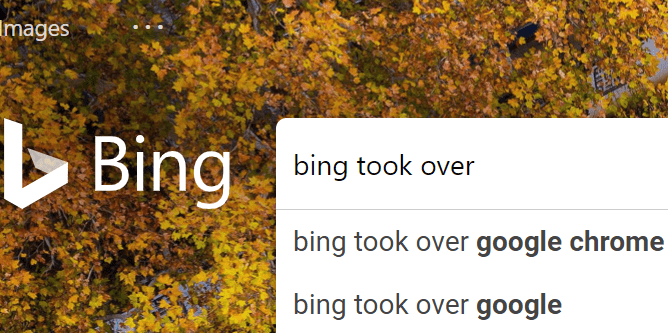
Bing 是微軟的搜索引擎。該公司在開發和更新 Bing 時考慮了 Internet Explorer 和 Edge。因此,如果您想在 Edge 上享受最佳瀏覽體驗,您應該將 Bing 設置為您的默認搜索引擎。
就 Bing 的性能而言,這是一個很長的討論,我們可能會在未來的博客文章中介紹它。
說到必應,有一個令人討厭的行為讓許多用戶感到困惑。不知何故,Bing 有時可能會接管您的瀏覽器。
換句話說,它會在未經您同意的情況下替換您的默認瀏覽器。
此問題會影響所有瀏覽器,但從用戶報告的頻率來看,Chrome 似乎是受影響最大的瀏覽器。
這就是為什麼本指南專注於在 Chrome 上解決這個問題。
也可以在其他瀏覽器上隨意使用我們的解決方案 - 請記住要遵循的步驟可能略有不同。
如果 Bing 接管了您的瀏覽器,這是惡意代碼潛入您的計算機或廣告軟件/ PUP 感染的結果。
Bing 是一個合法的搜索引擎。不幸的是,Microsoft 的搜索引擎經常被瀏覽器劫持者和潛在有害程序 (PUP) 用作提供有害廣告或將流量定向到某些網站的手段。
顯然,當用戶第一次注意到不尋常的瀏覽器行為時,他們經常會感到恐慌。好消息是 Bing 重定向很少是網絡釣魚嘗試或成熟的惡意軟件攻擊。
這並不是說不需要的 Bing 重定向是完全安全的。他們可能會將您發送到包含感染性內容和準備攻擊您的設備的惡意軟件的網頁。但這些都是相當罕見的事件。
不要點擊任何東西
如果您突然被重定向到 Bing,請不要單擊任何內容。這可能會導致高風險的廣告軟件或惡意軟件感染。只需關閉瀏覽器並刪除導致這種不需要的行為的代碼或元素。稍後我們將向您展示如何做到這一點。
瀏覽器劫持者的主要作用是顯示侵入性在線廣告。它們還用於記錄您的瀏覽器活動並收集個人身份信息,然後將這些信息出售給第三方。
如您所見,這可能會導致嚴重的隱私問題,有時甚至會導致身份盜用。
當然,看到您的瀏覽器在未經您同意的情況下以意想不到的方式運行並做各種事情真的很令人沮喪。
現在我們已經了解了導致此問題的原因並列出了潛在風險,讓我們關注如何重新獲得對瀏覽器的控制權。
如果在您的機器上安裝某些應用程序或程序後不久出現此問題,請盡快刪除相應的程序。
有時,PUP 或瀏覽器劫持程序會捆綁到其他軟件的安裝文件夾中。
如果您選擇推薦的安裝選項,PUP 和瀏覽器劫持程序將與您最初打算安裝的軟件一起安裝在您的計算機上。
打開控制面板→轉到程序→選擇卸載程序
檢查您機器上安裝的程序列表並卸載您從未使用過或不記得安裝的程序
選擇相應的程序,然後單擊卸載按鈕。
如果更改瀏覽器的代碼深深植根於您的系統,則需要運行深入的病毒和惡意軟件掃描。
此過程可能需要一小時到兩三個小時,具體取決於您的防病毒軟件需要掃描的文件和文件夾的數量。
如果您使用的是 Windows 10 的內置防病毒軟件,請按照以下步驟運行深度掃描:
轉到Windows 安全並選擇病毒和線程保護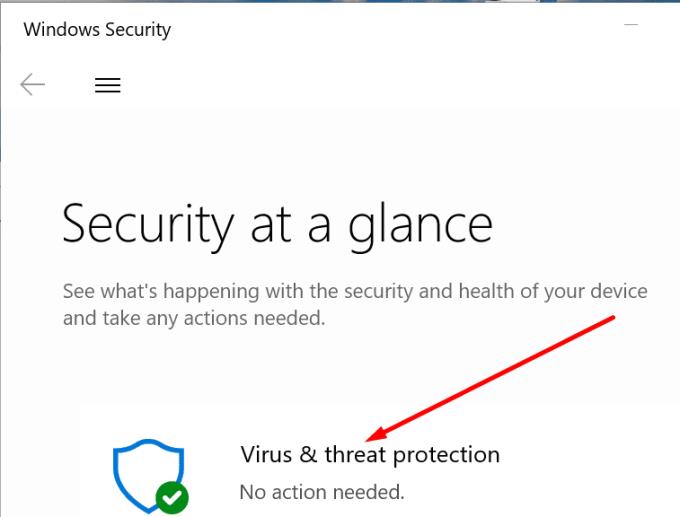
單擊掃描選項並選擇完全掃描以檢查硬盤上的所有程序和文件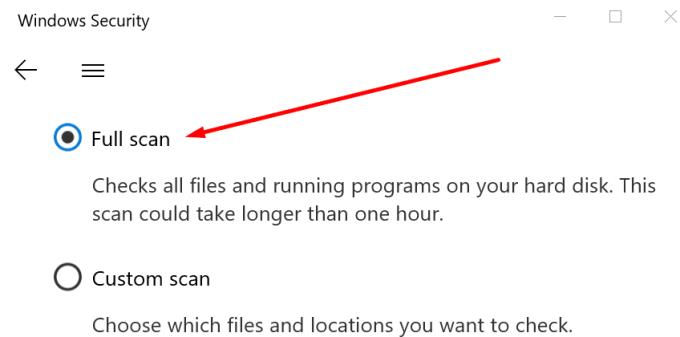
掃描結束後重新啟動計算機並檢查您是否仍被重定向到 Bing。
如果您使用第三方防病毒工具,請轉至防病毒軟件的支持頁面,了解有關如何運行完整系統掃描的詳細說明。
如果您懷疑在安裝特定瀏覽器擴展後出現 Bing 重定向問題,您可以刪除相應的擴展。
如果您不確定是哪個擴展程序導致了問題,您可以先禁用所有擴展程序。
然後,清除瀏覽器緩存並重新啟動計算機。如果您使用的是 Chrome,則可以使用本指南:
如果您使用不同的瀏覽器,只需單擊菜單即可顯示歷史記錄選項,該選項允許您清除緩存。
首先一一啟用您的擴展,然後測試重定向問題是否再次出現。
如果在啟用某個擴展後再次發生重定向,則您剛剛確定了罪魁禍首。永久卸載相應的擴展。
新的 Bing 重定向設置應該在您的瀏覽器設置中可見。您可以直接從瀏覽器設置中刪除有問題的重定向指令。
轉到瀏覽器的搜索設置,單擊管理搜索引擎並將必應替換為您要使用的搜索引擎。也可以從列表中刪除 Bing。
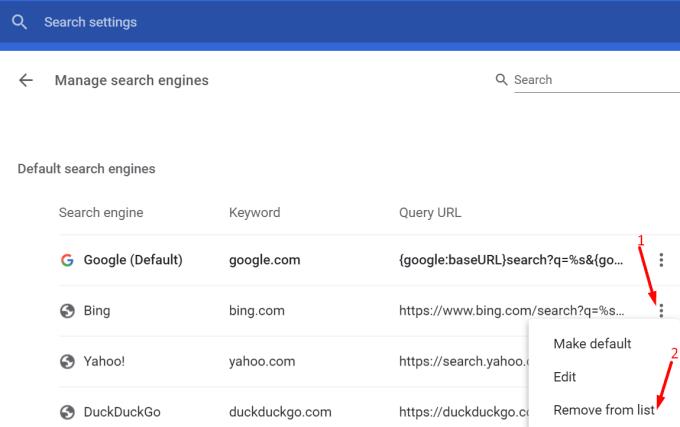
接下來,右鍵單擊瀏覽器的桌面圖標並選擇Properties。單擊“快捷方式”選項卡,然後轉到“開始”並確保應用程序使用正常路徑啟動。
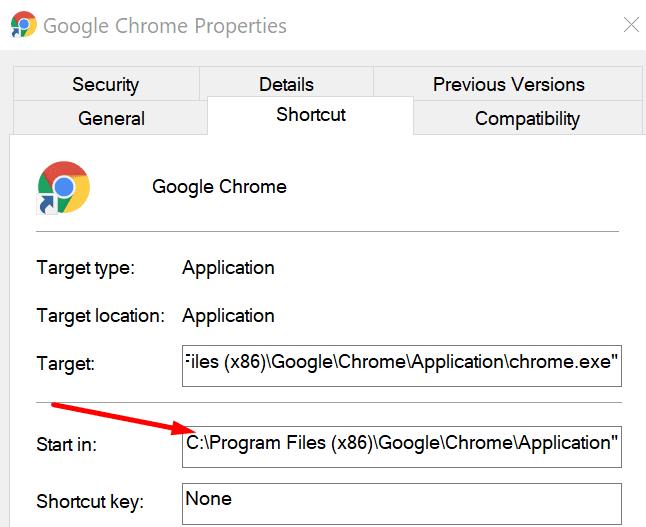
如果路徑中有可疑字符串,請將其替換為常規瀏覽器路徑(您在計算機上安裝瀏覽器的文件夾)。
如果問題仍然存在,請嘗試將瀏覽器重置為默認設置。這將重置除書籤和密碼之外的所有內容。
要重置瀏覽器,請轉到“設置”並輸入“重置”。單擊重置選項並確認您的選擇。
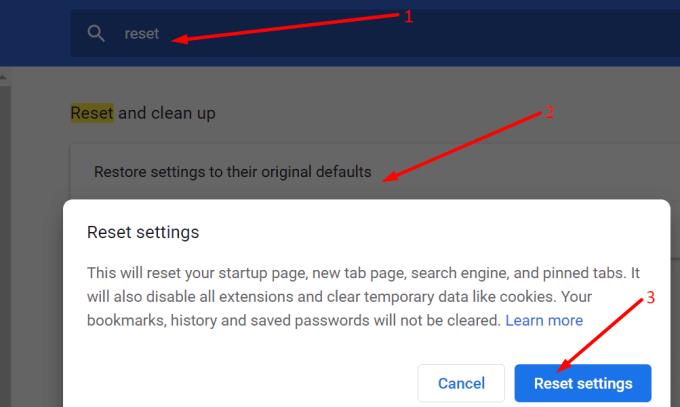
作為最後的手段,您可以卸載瀏覽器並重新安裝。
您是否有一些RAR文件想要转换为ZIP文件?了解如何将RAR文件转换为ZIP格式。
您需要在MS Teams上与相同的团队成员安排重复会议吗?了解如何在Teams中设置重复会议。
我们通过这篇逐步教程向您展示如何更改Adobe Reader中文本和文本字段的突出显示颜色。
本教程显示如何在Adobe Reader中更改默认缩放设置。
您在使用 MS Teams 时是否经常看到对不起,我们无法连接您的错误?尝试以下故障排除提示,以迅速解决此问题!
如果Spotify每次启动计算机时自动打开,它可能会让人感到恼火。按照这些步骤禁用自动启动。
如果 LastPass 无法连接到其服务器,请清除本地缓存,更新密码管理器,并禁用浏览器扩展。
Microsoft Teams 目前不支持直接将会议和通话投射到电视上。但您可以使用屏幕镜像应用程序来实现。
了解如何修复OneDrive错误代码0x8004de88,以便您可以再次使用云存储。
想知道如何将ChatGPT集成到Microsoft Word中?本指南将向您展示如何通过ChatGPT for Word插件轻松完成这项工作。






